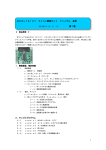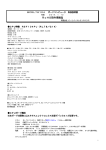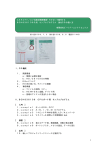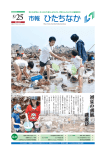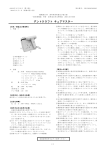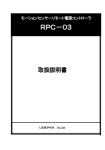Download BCRL78104 BCRL78104 マイコン開発セット マニュアル 第1版
Transcript
BCRL78104 マイコン開発
マイコン開発セット
開発セット マニュアル
第 1 版2014.1.13
第1版
【 製品概要 】
本マニュアルはBCRL78104
CPUボードのソフトウエア開発を行うために必要なソフトウ
エアインストゥール手順、添付CDのサンプルプログラムの動作について解説されています。特に新しい
統合開発環境CubeSuite+(CS+)における開発方法について多く記述してあります。
※本CPUボード開発にはルネサスエレクトロニクス社製E1が必要です。
1.開発環境、事前準備
1-1. 開発環境
a:開発セット 同梱物
b:BCRL78104 CPUボードの特徴
c:E1エミュレータ(デバッカ)
d:無償のCubeSuite+、RL78用Cコンパイラのダウンロード
e:CDコピー、デバイスドライバ
f:RL78とH8/300H、R8Cの速度比較
f-1:ポートアクセス速度の比較
f-2:乗除演算速度の比較
1-2
動作、デバック
a:CubeSuite+起動、コンパイル、書き込み、動作
b:新しいプログラムを作る CubeSuite+ 操作
b-1:A/D設計上の注意点
b-2:自動生成されたプログラム
b-3:E1から電源供給
b-4:コード生成後の初期値の変更
b-5:変数を見る
b-6:変数変化を実行中に確認する
2.サンプルプログラム
2.サンプルプログラム
2-1. sample1 出力ポートのON,OFF
2-2. sample2 SIO(USB)
、EEPROM読み書き
2-3. sample3 A/D変換をUSB出力
2-4. sample4 割り込み
2-5. sample5 PWM出力
2-6. sample6 三角、対数、平方根関数を使う
2-7. sample7 D/Aコンバータ
sin、cos 値を出力してみる
1
1-1.開発環境
a:開発セット同梱物
BCRL78104 CPUボード
CD(サンプルプログラム、ドキュメント)
マニュアル(本誌)
電源ケーブル、Vケーブル、USBミニケーブル
※開発に必要なルネサスエレクトロニクス社製エミュレータ
※開発に必要なルネサスエレクトロニクス社製エミュレータ1は同封されておりません。別途必要です。
エミュレータ1は同封されておりません。別途必要です。
b:BC
:BCRL78104
RL78104 CPUボードの特徴
●高性能、低消費電力、低コストな新設計RL78コアを使用。44DMIPS/32MHz、66μA/
MHz。32MHz±1%の高精度内蔵オシレータ ※1
●RL78/G14(R5F104PJ)は幅広い動作電圧、周波数、低消費電力を実現した新世代汎用マ
イクロコンピュータです。様々な周辺機能(20ch
A/Dコンバータ、2ch
D/Aコンバータ、
4ch UART、高性能PWMタイマ、LIN-bus、I2C通信機能等)搭載。100ピン。
●内蔵高速オシレータ
32MHz(2.7~5.5V)
。最小命令実行時間31.25nsec。
●内蔵低速オシレーター 15KHz(TYP) CPUクロックとしては使用不可。
●メモリ容量 フラッシュROM256Kバイト、RAM24Kバイト、データフラッシュ8Kバイト。
電源を切ってもデータが保持されるEEPROM 25LC256(容量32、768BYTE 200
年以上データ保持)搭載 ライブラリ添付。
●基板大きさ、小型64×48×15mm
●動作電圧電流 3.3V~5.5V、7.5mA TYPE(5V、32MHz動作時)
最低1.6Vから動作可能(低電圧メインモード)
●豊富な周辺機能
I/Oポート 合計92本(オープンドレイン、プルアップ指定可能)
A/Dコンバータ:10ビット分解能 20ch
D/Aコンバータ:8ビット分解能 2ch
UART:4ch
I2C:8ch(1chはLIN-bus通信対応)
タイマ:16ビット 12h、ウオッチドグタイマ、12ビットリアルタイムクロック、インターバルタ
イマ内蔵
●乗除算・積和演算命令に対応、オンチップデバック機能内蔵
●シリアルコネクタでVケーブルを接続し、USB使用可能。ミニBコネクタ、ドライバIC
FTDI
社 VケーブルはFT232RL搭載。
2
●エミュレータE1によるデバック用コネクタ搭載。C言語による1行実行、ブレークポイント、変数参
照等可能です。
※1
速度比較は本マニュアル
1-1
f:RL78とH8/300H、R8Cの速度比較をご参照下
さい。
3
基板大きさ(部品面)
基板大きさ(部品面)
25LC256は裏面搭載。
c:E1エミュレータ
c:E1エミュレータ
概要
4
E1エミュレータは、ルネサス主要マイコンに対応したオンチップデバッギングエミュレータです。基本
的なデバッグ機能を有した低価格の購入しやすい開発ツールで、フラッシュプログラマとしても使用可能
です。
C言語ソースデバックが可能で、1 行実行、ブレークポイント設定、変数、レジスタ、メモリ参照等々、
従来であれば高価なICE(インサーキットエミュレータ)しか出来なかった機能が、安価に実現されて
います。また、使い方もHEW(統合開発環境)のE8aと同じで、経験があれば半日で、無くても 1 日
で必要な操作を会得することが出来ると思います。
マイコンとの通信として、シリアル接続方式とJTAG接続方式の2種類に対応しています。使用可能な
デバッグインタフェースは、ご使用になるマイコンにより異なります。
また、基本デバッグ機能に加え、ホットプラグイン機能 (動作中のユーザシステムに後から E1 エミュレー
タを接続して、プログラムの動作確認を行うことが可能) を搭載しているため、プログラムのデバッグ・
性能評価に大きく貢献できます。
対応MPU
•
•
•
•
•
V850 ファミリ
RX ファミリ
RL78 ファミリ
R8C ファミリ
78K ファミリ
E1を購入するとCDが添付されていて、ドライバーのインストールとセルフチェックを行った後に、ネ
ットから開発環境CubeSuite+とCコンパイラのダウンロードを行います。
d:無償版R
:無償版RL78用Cコンパイラのダウンロード
L78用Cコンパイラのダウンロード
プログラムの開発はルネサスエレクトロニクス社の統合開発環境CubeSuite+でC言語を用い
動作させることができます。CD添付のサンプルプログラムはこの環境下で作成されています。無償版を
ダウンロードして使用します。
ネット検索で→「RL78 CubeSuite+ コンパイラダウンロード」の検索で表示されます。
5
統合開発環境とCコンパイラが同時にダウンロードされます。
以下省略
以下省略
6
f:RL78とH8/300H
f:RL78とH8/300H、R8C
0H、R8Cの速度比較
、R8Cの速度比較
RL78は、有名なH8/3048の代わりに検討される方も多いと思われますが、実行速度はどうなの
でしょうか?
開発環境を含めて以前より進化していなければ使う意味がないとお考えの方も多いかと思
われます。
f-1 ポートアクセス速度比較
単純なポートアクセスプログラムで比較してみます。
RL78のポートを1,0繰り返すプログラムです。
オシロスコープでP20、P21波形を観測すると6.38732MHzという周波数でポートの1,0
を繰り返すことが分かります。
(クロック32MHz)
この命令の詳細は
while(1U)
{
P2 = 0x00;
//ポートを0にする
P2 = 0xff;
//ポートを1にする
}
//上行にジャンプする
という3つの動作を行っています。波形が1から0に落ちて、上がる手前の時間が1命令の実行時間です。
波形上約30nsec程度なので、カタログ値 31.25nsecと大きく相違は無いように思います。
1クロックで1命令実行はRISC並みですね。1の時間が0に比べて長いのはポートを1にする、上行
にジャンプするの2命令実行しているからです。
7
H8/300Hコアを代表してH8/36109を使用しました。基板名BCH8361409。HEW
で同じ意味のコードを書き込みテストします。H8/300HコアはH8/3048やH8/3052と
同じです。
ポートEを繰り返し、0、1しています。波形を観測すると828.067KHzとなりました。
6.38732MHz÷828.067KHz≒7.7倍高速という驚きの結果になりました。
(クロック
20MHz)クロックを同じにしても、4.8倍違います。
次にR8Cを評価します。R8C/M12A(クロック20MHz)を使用して比較してみます。
663.601KHzとなりました。
8
f-2 乗除演算速度の比較
乗除演算速度の比較
演算速度はどの程度違うでしょうか? 32bitの乗算、除算を行ってみました。
演算前にポートを立てて、演算後にポートを下ろすことにより、演算実行時間をオシロで観測しています。
H8-36109 約30μsecでした。
R8C/M12Aの場合 約15.5μsecでした。
9
RL78の場合 約3.8μsecでした。
ソースファイル
ソース+逆アセンブラ
以上の結果をまとめると
CPUコア
クロック
ポートアクセス
乗除演算
RL78
32MHz
6.38MHz
3.8μsec
H8-300H
20MHz
0.82MHz
30μsec
R8C
20MHz
0.66MHz
15.5μsec
R L7 8がH 8- 30
R L7 8がH 8- 30
0Hの7.7倍、R8C
0Hの7.8倍、R8C
の9.6倍高速。
の4倍高速。
結論
※測定結果はいずれも弊社製品比較です。
一般に設計が新しいCPUの方が、製造プロセスが微細化されている分、同じ機能であれば安価に製造できます。
RL78は従来より優れたアーキテクチャのコアに、積和演算対応、10進補正回路等、高度な機能も内蔵し、かつ、
今までより低消費電力、安価を目指して開発されたようです。
結論として、従来、H8/3048等をご使用の方々にも安心して使っていただける性能をもったCPU
だと思います。
10
1-2
動作、デバック
a:CubeSuite+起動、コンパイル、書き込み、動作
CubeSuite+起動、コンパイル、書き込み、動作
CDに添付しているサンプルプログラムを使って、コンパイル、書き込み、動作の方法を示します。
CubeSuite+(以降CS+)を起動します。ここでは例としてRL78104¥sample1を
動作させます。基板上のLED D1が点滅するプログラムです。
初めてのときは
ファイル →
ファイルを開く →
sample1.mtpjをダブルクリックしま
す。
プロジェクトツリーとr_main.cが表示されます。
11
とりあえず、実行してみます。E1のケーブルを基板のCN1に挿入します。電源はE1から供給します
ので、不要です。
(写真ご参考)
「ビルド後、デバック・ツールへプログラムを転送」をクリック。
上手く転送できると、今まで表示されていなかったプログラムの絶対アドレスが表示されます。E1から
電源がCPU基板に供給されます。E1のVCCの
LEDの色が緑からオレンジに変わります。
ここまでいかなかった場合、E1のインストゥールをご検証願います。
次に、プログラムを動作させます。
「CPUリセット後、プログラムを実行」をクリック。
E1のRUN(青LED)が点灯し、基板のD1が点滅したら動作しています。CS+の右下部にも表示
されます。
12
ここまで確認できましたら、一度止めます。
main関数のlwaitの数値2箇所をキーボードを押して1桁0を増やしてみます。
セーブして
さきほどの、
「ビルド後、デバック・ツールへプログラムを転送」をクリック。
「CPUリセット後、プログラムを実行」をクリック。
LEDの点滅が先ほどより、遅くなったのが目視できましたでしょうか?
13
次に、ブレークポイントの設定を行ってみます。一度、プログラムを停止させます。
ブレークポイントを2点設定しました、手のマーク。設定はカーソルを行にもっていき、右クリック。設
定後、右クリックで解除。
黄色が現在のプログラム カウンタ位置。
プログラムを動作させます。
「CPUリセット後、プログラムを実行」をクリック。
プログラムの実行はブレークポイントで停止します。
14
ステップオーバー実行をクリックし、1行進めます。
LED D1 は P14=0xff;命令により点灯します。
「プログラムを現在の位置から実行」します。
次のブレークポイント設定行 P14=0でプログラムは停止します。この行はまだ実行されていません。
ステップオーバー実行をクリックし、1行進めます。
LEDの消灯が確認できると思います。
以上が、プログラムのコンパイル、E1へのダウンロード、実行、修正、ブレークポイント設定、動作の
概要です。
15
b:新しいプログラムを作る
以下省略
b-2:自動生成されたプログラム
生成されたプログラム抜粋ですが
関数名
動作
r_main.c
main関数()があり、ユーザーはここにアプリケーションプログ
ラムを書きます。
r_systeminit.c
初期化コードが自動生成されていて、電源ON時に自動実行されま
す。
r_cg_cgc.c
自動生成されたクロックプログラム。r_systemimit.c
から呼ばれるxxCreate()関数があります。
r_cg_cgc_user.
自動生成されたクロックプログラム
c
ユーザーが内容を書き換えて使用できます。
..
..
r_cg_serial.c
UART3 Create()関数があります。
電源ON時、r_systemimit.cから自動的に呼ばれます。
(初期化をユーザーは意識する必要がありません)
動作を開始させるためのStart()関数があります。
Start()関数は動作開始時、mainルーチンにユーザーが書
き込む必要があります。
r_cg_serial_us
UART3 の送受信関数群が作成されています。
er.c
..
ペリフェラル毎に、ファイル名にuserが付くのと付かないCファイルがセットで自動生成されていて、
付かないほうは初期設定、スタート関数など、ユーザーは手を加えない、付くほうはユーザーが書き加え
てプログラムを完成させるようになっています。
各々の関数説明は後の個別のサンプルプログラムで記述します。ユーザーはプログラムを主に、r_ma
in.cの中のmain()関数の中にmainプログラムを記述します。r_systeminit.
cは各使用するペリフェラル(IOやSIO等)の初期化ルーチンです。電源ON時に自動実行されます
ので、ユーザーは意識する必要がありません。
16
R_Systeminit(void)関数の中身
R_PORT_Create()
;
//ポート初期化
R_CGC_Create()
;
//クロック初期化
R_SAU1_Create()
;
//UART初期化
R_ADC_Create()
;
//A/Dコンバータ初期化
;
などが自動生成され、電源ON時に自動的に実行されます。
b-3
b-3:E1から電源供給
デバッカにはE1を使用します。E1から電源を供給する設定は
RL78E1(Serial)(デバックツール)を右クリック→プロパティで上記画面になりますので、
エミュレータから電源を供給するを「はい」
、電圧を「5V」にして下さい。3.3Vでも問題なく動作し
ます。外部電源を使用する場合、ダウンロード前に電源をONさせる必要があります。
ビルド後、ダウンロードを行いE1とうまく通信が出来るとデバックのためのボタンがアクティブになり
ます。
ビルド後、ダウンロード CPUリセット後、動作
CPUリセット
現在の位置からプログラム動作
17
CPUリセット後、動作をクリックするとプログラムが初めから動作します。
b-4
b-4:コード生成後の初期値の変更
「コード生成」後、プログラムをある程度書いた後の仕様の変更に、再び「コード生成」を行うと、既に
プログラムを書いた部分が初期化されてしまう場合があります。そこで、
「コード生成」を使わずに、Cr
eate()関数の中を変更する例を示します。例はSIOボーレート9600bpsを38400bp
sに変更した例です。
r_cg_serial.hの中に定義があります。
9600bpsと38400では速度が4倍違いますから、元の_0004を_0002に変えます。
18
b-5:変数を見る
見たい変数をコピーして右クリック→ウオッチ1に登録
b-6
b-6:変数変化を実行中に確認する
変数変化を実行中に確認する
ウオッチウインドウはデバックに非常に便利な窓ですが、そのままでは動作中は更新されません。そこで、
19
RL78 E1(Serial)
(デバック・ツール)→プロパティ→デバックツール設定で実行中のメモ
リアクセスを「はい」にすると、実行中でも変数の変化が確認できます。
下記例はsprintfでad_buffにeep_dataの値が格納されるのをリアルタイムで表示
しています。
なお、使用端子や動作プログラムが同じような構成のものの場合、ホルダをコピーし、ホルダ名、mtp
jファイルの名前を変更すれば、それまでの設定はそのまま使えます。変更もその上から行うことが出来
ます。
20
2.サンプルプログラム
2.サンプルプログラム
2-1 sample1 出力ポートのON,OFF
/*********************************************************************************************
* Function Name: main
* Description : This function implements main function.
* Arguments
: None
* Return Value : None
*********************************************************************************************/
①void lwait(unsigned long time)
{
while(time != 0)
{
time--;
}
}
②void main(void)
{
③ R_MAIN_UserInit();
/* Start user code. Do not edit comment generated here */
④ while (1U)
{
P0 = 0xff;
P1 = 0xff;
P2 = 0xff;
P3 = 0xff;
P4 = 0xff;
P5 = 0xff;
P6 = 0xff;
P7 = 0xff;
P8 = 0xff;
P10 = 0xff;
P11 = 0xff;
P12.0 = 1;
P13.0 = 1;
⑤
P14 = 0xff;
P15 = 0xff;
⑥
lwait(100000);
P0 = 0;
21
P1 = 0;
P2 = 0;
P3 = 0;
P4 = 0;
P5 = 0;
P6 = 0;
P7 = 0;
P8 = 0;
P10 = 0;
P11 = 0;
P12.0 = 0;
P13.0 = 0;
⑦
P14 = 0;
P15 = 0;
⑧
lwait(100000);
;
}
/* End user code. Do not edit comment generated here */
}
【 解説 】
①void lwait(unsigned long time)
下のmain関数から呼ばれるウエイトルーチンです。
②void main(void)
{
メインルーチンです。
③ R_MAIN_UserInit();
コード生成によって自動的に作られた初期設定関数をコールしています。この初期設定はメインルーチン
の下にあります。割込み許可EIを実行しているだけです。
/* Start user code. Do not edit comment generated here */
④ while (1U)
{
以下を無限ループします。
⑤P14 = 0xff;
P14に0xffを設定しています。P0の出力設定は、コード生成により、r_systeminit.
cの中のR¥systeminit()関数の中にあり、リセット解除後、自動実行されます。
出力に設定されたP14のポートは全て1になります。よってP145も1(電源電圧、5Vの場合、約
5V、3.3Vの場合、約3.3V)が出力され、接続されているLED D1に電流が流れ点灯します。
22
⑥
lwait(100000);
設定された数が0になるまでループするウエイト関数です。
⑦
P14 = 0;
P14に0を設定しています。P145に接続されているLED D1は消灯します。
⑧
lwait(100000);
点灯も消灯と同じ時間、保持されます。
23
2-2 sample2 SIO(USB)
、EEPROM読み書き
【 概要 】
USB出力をパソコンと接続し、データのやり取りを行います。添付のVケーブルをCPUボードのCN
3に接続します。USBミニケーブルをパソコンと接続します。お手数ですが、無料のターミナルプログ
ラム、テラタームやハイパーターミナルなどのターミナルプログラムを使用しますので、無い方は、ネッ
トで検索し、インストゥール願います。例ではテラタームで行います。38400bps に設定して下さい。USB
ケーブルでパソコンとつなげ、E1からCPU基板に電源が入った以降に、30 秒以上経過後テラタームを
立ち上げて下さい。(E1のVCC
LEDが点灯以降、例えば「
(ビルド後)デバックツールへダウンロ
ード」で基板に電源が入ります)
テラタームの立ち上げでUSB Serial Portと出てくればFT232RLが準備完了です。
なお、マイコン基板の電源がOFFになると設定は無効になり、電源ON時に再び、上記設定が必要にな
ります。
「リセットから実行」で
eep=100まで表示されれば正常です。それ以降はパソコンのキーボード
を押した文字がCPU基板に送信され、それを返信(エコーバック)し、表示されるようになっています。
24
以下省略
以下省略
2-3 sample3 A/D変換をUSB出力
【 動作概要 】
ANI0,1,2,3を入力とし、A/D変換した値をUSBからパソコンに送ります。
パソコン側のテラタームではADの数値が繰り返し表示されます。初めの数回は0表示、ANIxオープ
ンで0以外、+5V接続で1023、GND接続で0が表示されます。
以下省略
以下省略
。
25
2-4 sample4 割り込み
【 動作概要 】
sample4を動作させます。オシロスコープがあればCN4
13番
P145を観測すると、以下
のような波形が観測できます。
これはコード生成、インターバルタイマで定周期割り込みを設定したためです。
1msec毎に割り込みが入ります。r_cg_it_user.cの中に自動的に以下の関数のスケル
トンが作成されますから、1msecに1回実行したいことを書きます。下記例ではP05のON,OF
F,タイマーをデクリメントしています。さきほどのオシロで観測された波形はここで作成されています。
__interrupt static void r_it_interrupt(void)
{
/* Start user code. Do not edit comment generated here */
P14.5 = 1;
//マーカー
if(int_time != 0)
{
int_time--;
}
P14.5 = 0;
//マーカー
26
/* End user code. Do not edit comment generated here */
}
mainではこのinttimeを使い、sample3ではアバウトだった表示時間をちゃんと規定し
ています。
1秒毎に表示
以下省略
以下省略
2-5
2-5 PWM出力
【 動作 】
RL78のタイマ・アレイ・ユニットを使用して Pulse-Width Modulation(パルス幅変調)出力を製作し
ます。波形はそれぞれP16(TO01 CN6 12番)、P31(TO03 CN5 20端子)か
ら出力されます。
波形は下図のように、周期が変わらず、時間経過によってH、Lの幅の比率が変化します。この出力でL
EDやモーターをドライブすると明るさや速度を変えることが出来ます。マイコンと親和性が良い、トラ
ンジスタをスイッチとして使用するのでエネルギー効率が良い、などの理由で現代では様々な用途に使わ
れています。
27
プログラムはPWMを出力するために以下の設定になっています。
【 ピン設定 】
P16をTO01 16ビット・タイマ出力に設定。
P31をTO03に設定。
【 コード生成設定 】
コード生成→タイマ→TAU0を選択、チャンネル0と2をマスタ、チャンネル1と3をスレーブに設定。
チャンネル0マスタの周期を100μsecにしてあります。分解能もこれで決まります。
チャンネル1スレーブのデユーティ初期値を50%、出力初期値を0に設定。割り込みはアクティブです
が、使用していません。使用しなくても問題ありませんが、製作しておくと使いたいときに使用できます。
28
チャンネル2,3も同様の設定です。
【 プログラム 】
以下省略
【 解説 】
従来のツールですと、PWMを作成する場合、ハードウエアマニュアルで各種レジスタの詳細な理解、初
期設定、プログラムが必要でした。ところがCS+の「コード生成」機能を使うと、レジスタに対する詳細
な理解、初期設定は必要ありません。本例は、こんなに簡単にPWMを作成できるというCS+の優位性
を示す良い例になると思います。
29
2-6 三角、対数、平方根関数を使う
【 動作 】
浮動小数点32ビットdoubleを使ってlog、sin、√ の演算、キャストを行います。
省略
演算結果ですが、事前予想通りとなりました。
演算速度ですが、
log10(10000)が約220μsec、sin(45°)が130μsec、√2が100μse
c程度かかるようでした。
30
2-7
2-7 D/Aコンバータ sin、
sin、cos 値を出力してみる
【 動作 】
RL78104は8ビットD/A出力を2ch持っています。そこにsin()
,cos()の0~360°
を演算し、D/A出力し、電圧をみてみます。いわゆる、正弦波発振器と同じ出力が得られます。
【 コード生成設定 】
P22はD/A0出力 ANO0として使用します。P23はD/A1出力 ANO1として使用します。
端子は使用しない、に設定して下さい
【 プログラム 】
以下省略
それぞれはそれぞれの会社の登録商標です。
フォースⓇは弊社の登録商標です。
1.本文章に記載された内容は弊社有限会社ビーリバーエレクトロニクスの調査結果です。
2.本文章に記載された情報の内容、使用結果に対して弊社はいかなる責任も負いません。
3.本文章に記載された情報に誤記等問題がありましたらご一報いただけますと幸いです。
4.本文章は許可なく転載、複製することを堅くお断りいたします。
31
お問い合わせ先:
〒350-1213 埼玉県日高市高萩1141-1
TEL 042(985)6982
FAX 042(985)6720
HOMEPAGE:http//beriver.co.jp
e-mail:info@beriver.co.jp
有限会社ビーリバーエレクトロニクス
ⒸBeyond the river Inc. 20140122
32